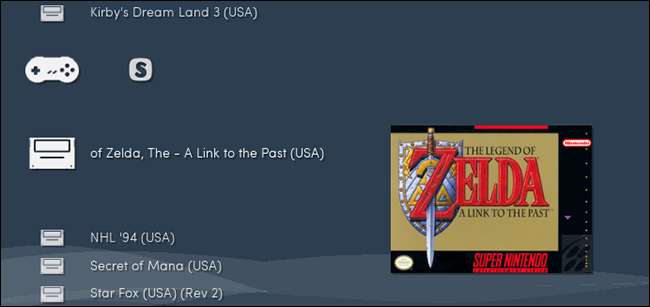
Το RetroArch είναι ο απόλυτος εξομοιωτής all-in-one, συμβατός με κάθε σύστημα που μπορείτε να φανταστείτε. Από τις κλασικές κονσόλες Nintendo έως τα arcade box και ακόμη και το Playstation ή το Wii, το RetroArch φέρνει τεράστιες συλλογές παιχνιδιών κάτω από μια στέγη.
ΣΧΕΤΙΖΟΜΑΙ ΜΕ: Πώς να ρυθμίσετε το RetroArch, τον απόλυτο εξομοιωτή ρετρό παιχνιδιών All-In-One
Αλλά κάνει πολύ περισσότερα από το να τρέχετε παιχνίδια. Μπορεί να κάνει τα παιχνίδια ακόμα καλύτερα, με απατεώνες και φίλτρα, ακόμη και σε επαναφορά σε πραγματικό χρόνο. Περιγράψαμε πώς να ξεκινήσετε με το RetroArch , αλλά αυτό το άρθρο μόλις σε έκανε να ξεκινήσεις και να ξεκινήσεις. Δεν μπήκε σε κάποια από τα προηγμένα χαρακτηριστικά, τα οποία κάνουν κάποια καταπληκτικά πράγματα.
Ακολουθούν μερικές από αυτές τις δυνατότητες και πώς να τις διαμορφώσετε.
Rewind Gameplay, Braid-Style
Παιχνίδια παλιού σχολείου μπορεί να είναι αφόρητα. Είναι μέρος της έκκλησής τους, αλλά αν θέλετε λίγη χάρη να αντισταθμίσει τη βαρβαρότητα, το RetroArch προσφέρει ένα μοναδικό χαρακτηριστικό: σε πραγματικό χρόνο επαναφορά που μπορείτε να ενεργοποιήσετε με ένα μόνο πάτημα πλήκτρου ή με το πάτημα του κουμπιού.
Εάν έχετε παίξει ποτέ το indie παιχνίδι Braid, έχετε μια καλή ιδέα για το πώς λειτουργεί αυτό: κρατήστε πατημένο ένα συγκεκριμένο κουμπί και παρακολουθήστε καθώς όλα όσα κάνατε αντιστρέφονται. Είναι ακριβώς τόσο δροσερό όσο ακούγεται, ακόμη και η μουσική και τα ηχητικά εφέ παίζουν αντίστροφα.
Για να το δοκιμάσετε μόνοι σας, μεταβείτε στον πίνακα "Ρυθμίσεις" στο Retroarch και μετά στο "Rewind". Από εδώ μπορείτε να αλλάξετε την επιλογή "Rewind":
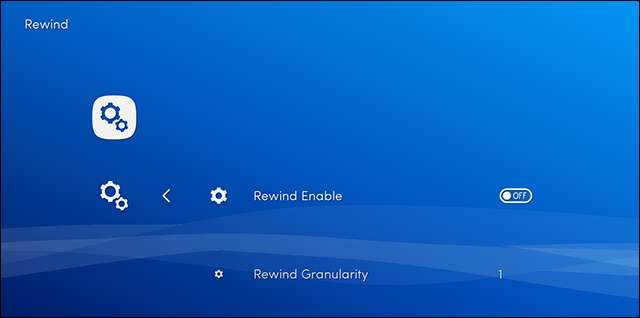
Στη συνέχεια κατευθυνθείτε στο "Input", ακολουθούμενο από το "Input Hotkey Binds". Εδώ θα δείτε τη συντόμευση πληκτρολογίου για επανατύλιξη είναι «r», αλλά μπορείτε επίσης να ορίσετε ένα κουμπί χειριστηρίου για επαναφορά. Τώρα ενεργοποιήστε ένα παιχνίδι και ξεκινήστε να γυρίζετε τη δράση! Βρήκαμε ότι αυτό λειτουργεί με μερικούς πυρήνες (όπως το SNES), αλλά δεν συνεργάστηκε με άλλους (όπως το indie παιχνίδι Cave Story). Τα χιλιόμετρα σας μπορεί να διαφέρουν από πυρήνα σε πυρήνα.
Αντιστοίχιση του κουμπιού RGUI για πρόσβαση σε περισσότερες δυνατότητες
Πολλές από τις καλύτερες δυνατότητες του RetroArch κρύβονται σε ένα μενού που είναι δύσκολο να προσπελαστεί. Για να φτάσετε σε αυτό, πρέπει να διαμορφώσετε ένα "κουμπί RGUI". Αυτό αναδεικνύει τη διεπαφή RetroArch κατά τη διάρκεια του παιχνιδιού, επιτρέποντάς σας να χρησιμοποιείτε λειτουργίες όπως κατάσταση αποθήκευσης και shaders (οι οποίες δεν είναι διαθέσιμες σε κανένα άλλο μενού ρυθμίσεων).
Εάν χρησιμοποιείτε έναν ελεγκτή Xbox (συνιστάται ιδιαίτερα για το RetroArch), το μεγάλο κουμπί Xbox μπορεί να ενεργοποιήσει αυτό το GUI στα Windows 10 - αρκεί να απενεργοποιήσετε τη γραμμή παιχνιδιών των Windows 10 από το μονοπώλιο. Για να το κάνετε αυτό, ανοίξτε το RetroArch και, στη συνέχεια, πατήστε "Windows" και "B" για να ενεργοποιήσετε τη γραμμή παιχνιδιών των Windows. Αυτό ενδέχεται να μην λειτουργεί σε λειτουργία πλήρους οθόνης.
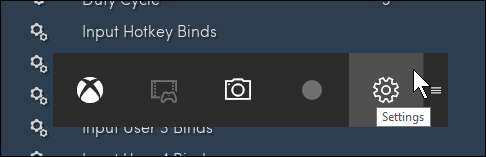
Κάντε κλικ στο εικονίδιο με το γρανάζι για να ανοίξετε τις ρυθμίσεις και, στη συνέχεια, βεβαιωθείτε ότι η επιλογή "Άνοιγμα γραμμής παιχνιδιού χρησιμοποιώντας το κουμπί Xbox σε έναν ελεγκτή" είναι απενεργοποιημένη.
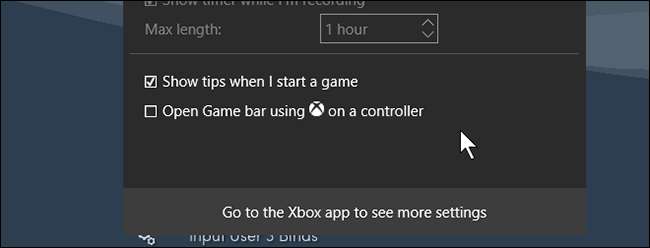
Με αυτό το μη επιλεγμένο, κάνοντας κλικ στο κουμπί Xbox θα εμφανιστεί το RGUI κατά τη διάρκεια του παιχνιδιού.
Εάν δεν χρησιμοποιείτε χειριστήριο Xbox, μπορείτε να χαρτογραφήσετε μόνοι σας το κουμπί RGUI. Στο RetroArch, κατευθυνθείτε στο "Input" και μετά στο "Input Hotkey Binds". Μεταβείτε στο "Μενού Εναλλαγή Comepad Gamepad".
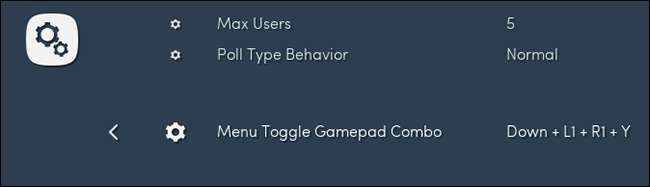
Εδώ μπορείτε να επιλέξετε έναν προκαθορισμένο συνδυασμό κουμπιών για να εμφανίσετε το RGUI. Δεν είναι τόσο κομψό όσο ένα πάτημα ενός κουμπιού, αλλά κάνει τη δουλειά και είναι απίθανο να ενεργοποιηθεί κατά λάθος. (Θα μιλήσουμε περισσότερα για το τι μπορεί να κάνει αυτό το μενού RGUI σε αυτό το άρθρο.)
Αποθηκεύστε και φορτώστε την κατάστασή σας σε οποιοδήποτε παιχνίδι
Μερικά παλαιότερα παιχνίδια δεν προσφέρουν εξοικονόμηση, κάτι που είναι χάλια όταν θέλετε να πάτε για ύπνο ή να κάνετε τη δουλειά σας για λίγο. Ευτυχώς, το RetroArch διευκολύνει την αποθήκευση και τη φόρτωση καταστάσεων, κάτι που σας επιτρέπει να συνεχίζετε να παίζετε από ακριβώς εκεί που σταματήσατε. Για να χρησιμοποιήσετε αυτήν τη δυνατότητα, ξεκινήστε το RGUI κατά τη διάρκεια του παιχνιδιού. Θα δείτε την επιλογή αποθήκευσης και φόρτωσης της κατάστασής σας.
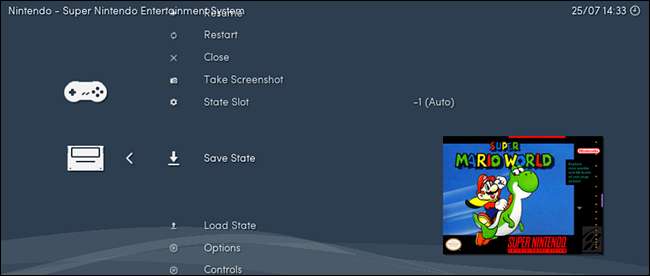
Εάν θέλετε να έχετε μερικές διαφορετικές αποθηκεύσεις εν κινήσει, μπορείτε επίσης να αλλάξετε την τρέχουσα υποδοχή αποθήκευσης.
Διαμορφώστε το Gamepad σας διαφορετικά για κάθε σύστημα
Όταν διαμορφώνετε το gamepad σας, αυτές οι συνδέσεις πλήκτρων ισχύουν για κάθε πυρήνα του συστήματός σας. Αλλά αυτό σημαίνει ότι ορισμένες διαμορφώσεις μπορεί να μην "αισθάνονται" σωστά. Εάν θέλετε διαφορετικούς ελέγχους για κάθε πυρήνα, υπάρχει ένας τρόπος να το κάνετε αυτό θαμμένο στο RGUI.
Ξεκινήστε ένα παιχνίδι με τον πυρήνα που θέλετε να διαμορφώσετε, μετά τραβήξτε το RGUI, μετακινηθείτε προς τα κάτω και επιλέξτε "Στοιχεία ελέγχου".
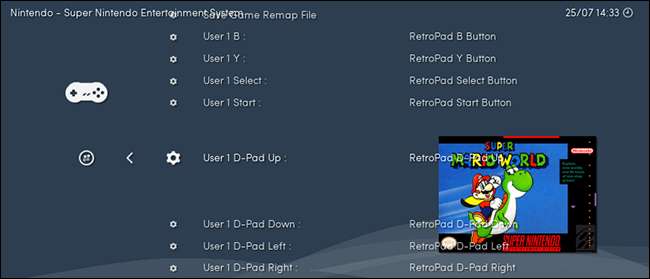
Αυτό μπορεί να είναι συγκεχυμένο. Αντί να ρυθμίσετε το πλήκτρο ή το κουμπί που ενεργοποιούν οι συσκευές σας ποια κουμπιά στον εξομοιωτή, ρυθμίζετε ποια κουμπιά στο εικονικό RetroPad, τα οποία διαμορφώσατε νωρίτερα, αντιστοιχούν σε κουμπιά του εξομοιωτή. Αυτό μπορεί να φαίνεται περίπλοκο, αλλά η διαδικασία καθιστά εύκολη τη μετάβαση από το πληκτρολόγιο σε ένα χειριστήριο ή από το ένα χειριστήριο στο άλλο, χωρίς να μπερδεύετε τις προσαρμοσμένες ρυθμίσεις σας ανά πυρήνα.
Ελέγξτε πλήρως τα παιχνίδια Nintendo DS με το Gamepad σας
Σε μια σχετική σημείωση, ίσως νομίζετε ότι δεν υπάρχει τρόπος να παίξετε παιχνίδια Nintendo DS χωρίς οθόνη αφής ή τουλάχιστον να συνδέσετε ένα ποντίκι. Αλλά κάνεις λάθος! Μπορείτε να ρυθμίσετε ένα από τα αναλογικά μπαστούνια στον ελεγκτή παιχνιδιών σας για να ελέγξετε την κάτω οθόνη. Φορτώστε οποιοδήποτε παιχνίδι DS και, στη συνέχεια, ενεργοποιήστε το RGUI. Μεταβείτε στην επιλογή "Επιλογές" και θα δείτε μια επιλογή ενεργοποίησης ενός δείκτη του ποντικιού.
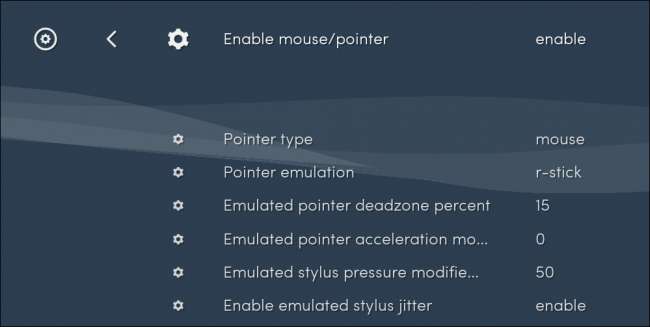
Κάτω από αυτήν την επιλογή μπορείτε να διαμορφώσετε ποιο αναλογικό stick ελέγχει αυτήν την εικονική γραφίδα και να διαμορφώσετε τον τρόπο χειρισμού του. Το κλικ πραγματοποιείται, από προεπιλογή, από τη δεξιά σκανδάλη, την οποία το DS δεν χρησιμοποιεί διαφορετικά. Με αυτήν την ενεργοποίηση, μπορείτε να παίξετε παιχνίδια DS από τον καναπέ χωρίς πολλά προβλήματα, αν και προφανώς θα λειτουργήσει καλύτερα για ορισμένα παιχνίδια από άλλα.
Αποκτήστε αυτήν την αυθεντική ρετρό εμφάνιση με το Shaders του RetroArch
Τα ρετρό παιχνίδια δεν είχαν σχεδιαστεί για να φαίνονται καλά σε μια επίπεδη οθόνη HDTV. Σχεδιάστηκαν με γνώμονα τις τηλεοράσεις CRT και τις οθόνες. Αν δεν θέλετε να ανακαλύψετε ένα από αυτά τα θηρία, το RetroArch σας επιτρέπει να προσομοιώσετε κάπως την εμπειρία. Ονομάζεται shader και προσθέτει αντικείμενα που κάνουν την εμπειρία του παιχνιδιού ρετρό να είναι πιο αυθεντική. Για παράδειγμα, μπορείτε να το αλλάξετε:

Σε αυτό:
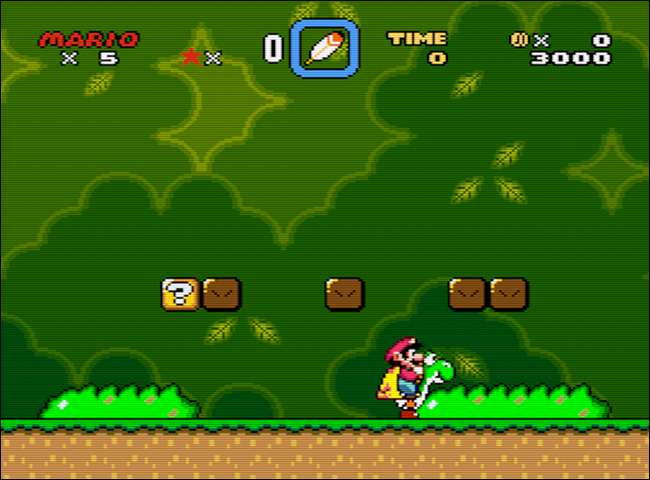
Είναι δύσκολο να καταγράψετε μια ακίνητη εικόνα, αλλά αυτές οι εικονικές γραμμές σάρωσης κάνουν τα πάντα να αισθάνονται πολύ πιο ρευστά σε κίνηση. Και η ρύθμιση αυτή είναι απλή. Ενώ παίζετε ένα παιχνίδι, πατήστε το κουμπί RGUI και, στη συνέχεια, κάντε κλικ στο «Shaders». Επιλέξτε "Load Shader Preset", την περιήγηση μέχρι να βρείτε ένα shader που σας αρέσει.

Υπάρχουν δεκάδες shaders για να δοκιμάσετε εδώ, μερικές από τις οποίες είναι αρκετά ασταθείς εκτός εάν έχετε μια ισχυρή κάρτα γραφικών. Σας συνιστούμε να περιηγηθείτε πρώτα στο φάκελο "shaders_cg" και να κοιτάξετε το φάκελο "shaders_glsl" μόνο εάν δεν μπορείτε να κάνετε κάποια από τις shaders "cg" να λειτουργήσει καλά. Το shader παραπάνω είναι το "crt-hylian", το οποίο θεωρούμε ότι είναι μια καλή ισορροπία ανάμεσα στην απόδοση και την ομορφιά, αλλά μπορείτε να εξερευνήσετε τη συλλογή μέχρι να βρείτε κάτι που σας αρέσει.
Cheat Like the Cheater Είστε
Οι καταστάσεις αποθήκευσης και η επαναφορά σε πραγματικό χρόνο δεν επαρκούν για να καλύψουν την ανεπάρκεια δεξιοτήτων σας; Σκεφτείτε να εξαπατήσετε! Το RetroArch προσφέρει ενσωματωμένη υποστήριξη για την αναπαραγωγή του Game Genie του μύθου, την οποία ίσως θυμάστε να ακούτε στο σχολείο τάξης. Ακόμα καλύτερα, μπορείτε να κατεβάσετε όλα τα cheats για τα αγαπημένα σας συστήματα με μια γρήγορη κίνηση.
Αρχικά, κατευθυνθείτε στην ενότητα "Online Updater" των ρυθμίσεων RetroArch. Μεταβείτε στην ενότητα "Ενημέρωση Cheats" και επιλέξτε το zip για οποιοδήποτε σύστημα θέλετε να εξαπατήσετε. Αυτό θα κάνει λήψη όλων των απατεώνων για όλα τα παιχνίδια αυτού του συστήματος (Σοβαρά.)
Τώρα, ξεκινήστε οποιοδήποτε ROM και ενεργοποιήστε το RGUI. Προχωρήστε προς τα κάτω στο «Cheats», μετά στο «Cheat File Load» και μετά περιηγηθείτε μέχρι να βρείτε το παιχνίδι που παίζετε.
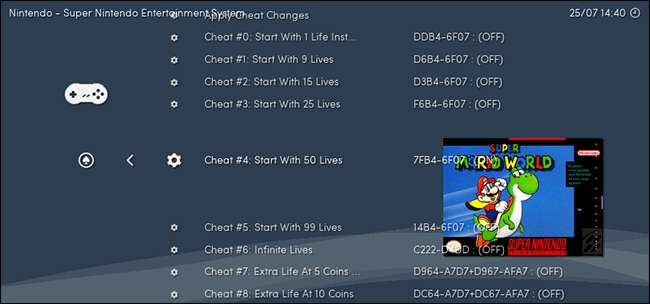
Περιηγηθείτε στη συλλογή, βρώμικος απατεώνας και μετά εναλλάξτε αυτούς που θέλετε να χρησιμοποιήσετε. Βεβαιωθείτε επίσης ότι έχετε επιλέξει "Εφαρμογή αλλαγών Cheat"
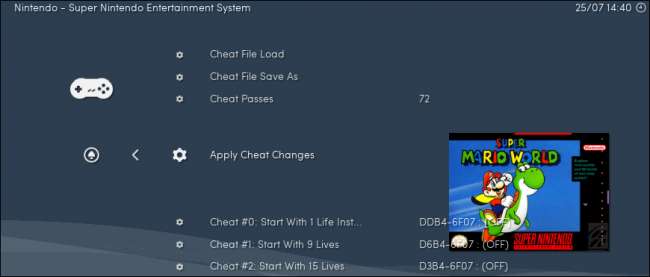
Ίσως χρειαστεί επίσης να επαναφέρετε το παιχνίδι προτού ισχύουν οι απατεώνες. Ακολουθούν ορισμένες ενδείξεις ότι η εξαπάτηση λειτουργεί:

Δεν κέρδισα αυτά τα μανιτάρια. Τους έκλεψα. Έχω ντροπιάσει τους προγόνους μου.
Λήψη καλλιγραφικών μικρογραφιών για όλα τα παιχνίδια σας
Η περιήγηση σε μια μεγάλη συλλογή ROM μπορεί να είναι δύσκολη αν δεν έχετε οπτική αναφορά. Ευτυχώς, το RetroArch προσφέρει ένα ενσωματωμένο πρόγραμμα λήψης μικρογραφιών. Μεταβείτε στο "Online Updater" και, στη συνέχεια, "Λήψη μικρογραφιών". Μπορείτε να επιλέξετε οποιοδήποτε σύστημα.
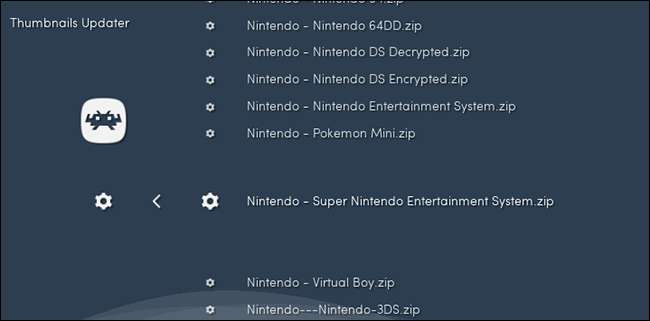
Οι αντίχειρες θα ληφθούν αυτόματα και φαίνονται υπέροχοι.
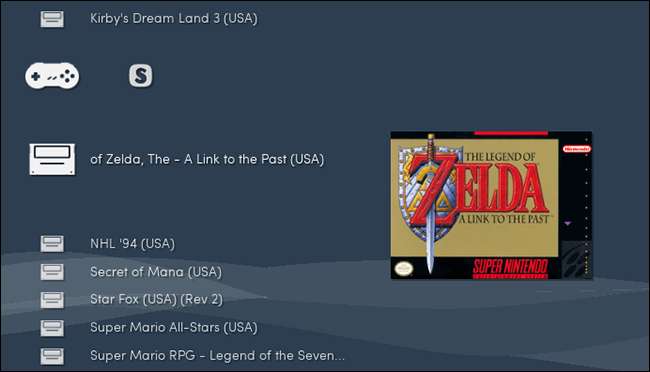
Από προεπιλογή, εμφανίζεται η οθόνη τίτλων από το παιχνίδι. Εάν προτιμάτε το εξώφυλλο κουτιού ή ένα τυχαίο στιγμιότυπο οθόνης, μεταβείτε στην ενότητα "Διεπαφή" των ρυθμίσεων. Θα βρείτε την επιλογή εναλλαγής "Μικρογραφίες" εκεί:
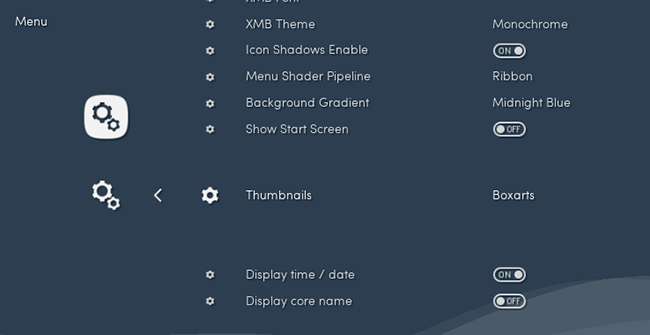
Προτιμώ τον εαυτό μου box art, αλλά χρησιμοποιήστε ό, τι θέλετε!






